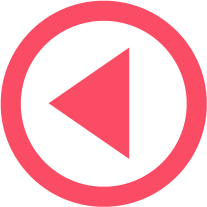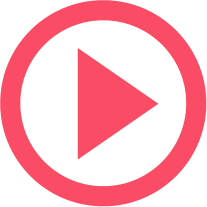เดชฤทธิ์ พลเยี่ยม
อีเมล์ : ฺBobby524@hotmail.com
แฟนเพจ : facebook.com/bobbysound88

“ หากเราเลือกค่า Sampling rate ต่ำๆ ก็จะได้จำนวน I/O มากหน่อย
แต่ถ้าเลือก Sampling rate สูงๆ ก็จะได้ I/O จำนวนน้อยลง ”
(เนื้อหาต่อจากตอนที่แล้ว..)
อย่างตัวเครื่องมันเพิ่งจะมา ผมเองฟังก์ชันลึกๆ ก็ยังไม่ได้ลองครบทุกฟังก์ชัน เครื่องเข้ามาเมื่อปลายเดือน พ.ย. 58 นี้เอง ก็เลยเล่นเฉพาะส่วนที่มันใช้งานได้เลย ตามที่อธิบายไปแล้ว เราสามารถบอกลูกค้าได้ว่าเฟดเดอร์ใช้แบบนี้นะ เรา Assign แบบนี้ เอฟเฟ็กต์เข้าแบบนี้ ทำโน่นนี่นั่น อันนี้ก็เป็นหลักๆ ที่เราเทรนนิ่งกันมา อย่างตัว Snapshot อันนี้ก็อยู่ในโหมดของการ save ซีน แล้วก็เรียกๆ มาใช้งาน ตัวนี้จะทำงานได้สองแบบคือสั่ง Auto Save กับแบบต้อง Snapshot ด้วยตัวเอง ถ้าเราเซตค่าเป็น Auto ทุกครั้งที่เราปรับแต่งค่าใดๆ เปลี่ยนไปจากเดิม มันก็จะตั้งซีนใหม่ให้โดยอัตโนมัติ มันจะมีแบบทับของเดิม กับบวกไปเรื่อยๆ เราสามารถสร้างเฮดโฟลเดอร์ใหม่ ซึ่งมันก็เหมือนวินโดวส์ ซึ่งมีไดเรกทอรีเก็บไฟล์ต่างๆ แล้วรับไฟล์ลงในโฟลเดอร์เรื่อยๆ หรือเราจะ save แยกผ่าน USB ก็ได้ หรือจะ save เก็บไว้ในเครื่อง ถ้าเราเข้าไปในไดเรกทอรีต่างๆ เราก็จะพบไฟล์เล็กๆ ที่เก็บซีนต่างๆ ไว้ ในกรณีที่เรา save ซีนไว้ ถ้าโหลดอันใหม่ อันเก่าก็จะหายไป นั่นหมายถึงเรามีการ save ไว้นะ ถ้า save ไว้มันก็จะยังอยู่ในรูปของไฟล์ แต่ถ้าไม่ได้ save มันก็จะกลับไปหน้าหลังสุดตอนที่เราเปิดเครื่อง สมมติว่าเราเปิดไฟล์ของน้องบอยเอาไว้ เราไม่รู้ว่าเครื่องเปิดไฟล์น้องบอยไว้ พอเราเปลี่ยนค่าแล้วทำการ save ซีน ไฟล์นี้มันจะไปเข้าที่ไดเรกทอรีของน้องบอยเค้า พอ save อีกครั้งมันก็จะไปเข้าไดเรกทอรีน้องบอยเต็มไปหมด พอปิดเครื่อง น้องบอยมาเปิดเครื่องทีนึง ไฟล์ซีนอยู่ในไดเรกทอรีนั้นบานเลย คือตัว Snapshot มันอัพเดททับๆ ไปเรื่อยๆ อันนี้ต้องระวัง
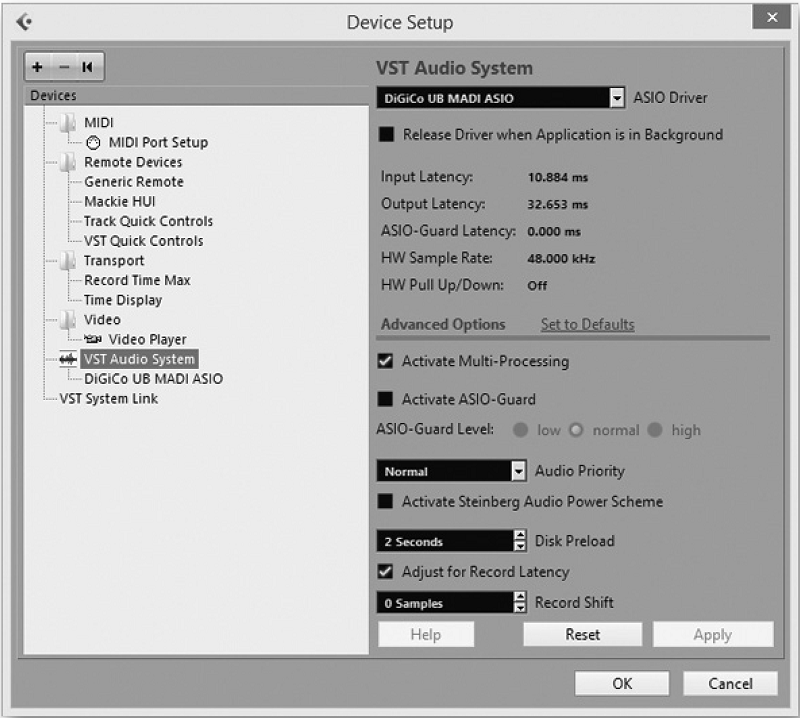
Session Management
เรื่องไฟล์ส่วนใหญ่จะมีปัญหากันบ่อย ผมคิดว่าน่าจะเป็นกันทุกยี่ห้อ ด้วยความที่มันต้องการความรวดเร็วในการทำงาน มันเลยไม่ถามทุกครั้งที่มีการ save ซีน ในทำนองว่า คุณต้องการ save ซีนนี้ลงในไดเรกทอรีนี้ใช่หรือไม่ จริงๆ มันก็ถามนะ ถ้าเราบวกเป็น New ครั้งแรกมันจะถาม แต่พอเราเซตเป็น Auto แล้วมันจะไม่ถาม เพราะมันคิดว่าเราชัวร์แล้ว อาจจะเป็นเพราะว่าถ้าคอยถามตลอดทุกครั้ง บางทีเกรงว่าจะทำให้คนทำงานล่าช้าไป หรือเกิดการหงุดหงิด ทำนองได้อย่างก็เสียอย่าง ต้องระวังเอา เช็คดีๆ ให้แน่ใจก่อนไม่น่าจะมีปัญหาอะไร วิธีง่ายสุด ถ้าเราสร้างงานเสร็จแล้ว เราสร้างโฟลเดอร์หรือไดเรกทอรีใหม่ขึ้นมา เขียนเป็นชื่อของเรา แล้ว save ไฟล์ไปเรื่อยๆ พอจะปิดเครื่องก็ save ทับเข้าไป ซึ่งว่าไปแล้วลักษณะการทำงานเหมือนคอมพิวเตอร์ทั่วไป เพียงแต่ว่าพอเราคิดว่าชัวร์แล้วเนี่ย มันจะอัพเดทไฟล์ลงในไดเรกทอรีของเราไปเรื่อยๆ เพราะมันคิดว่าเราชัวร์แล้ว ยกเว้นกรณีที่เราเปิดโฟลเดอร์ใหม่ มันถามว่าเราต้องการเปิดโฟลเดอร์ใหม่จริงเหรอ สำหรับอันใหม่เวลาเปิด มันจะไปโชว์บนตัวที่มันเปิดคาไว้ก่อน พอเรายืนยันเซสชัน (session) ใหม่บางทีตัวเดิมมันจะปิดพักไป ซีนที่เราทำไว้มันก็จะถูกโยนเข้าไปในโฟลเดอร์เมื่อสักครู่นี้ ปกติเครื่องมันไม่ “งง” นะ แต่เราคนใช้นั่นแหละจะ “งง” เอง.... (ฮา)
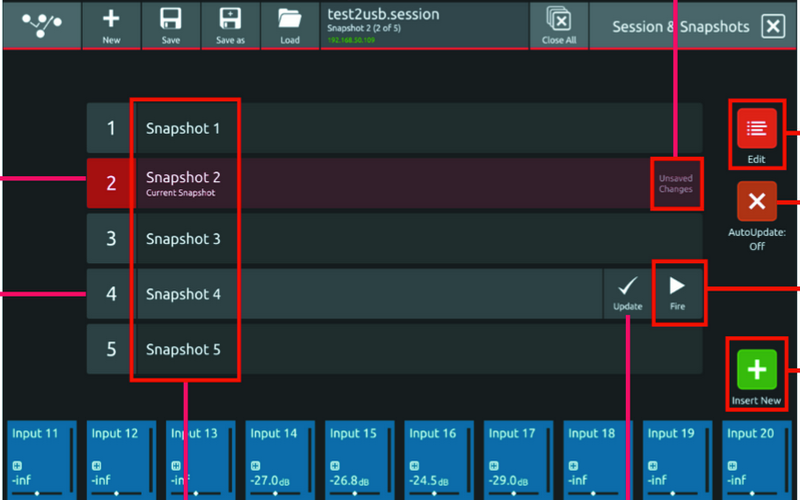
Session Detial
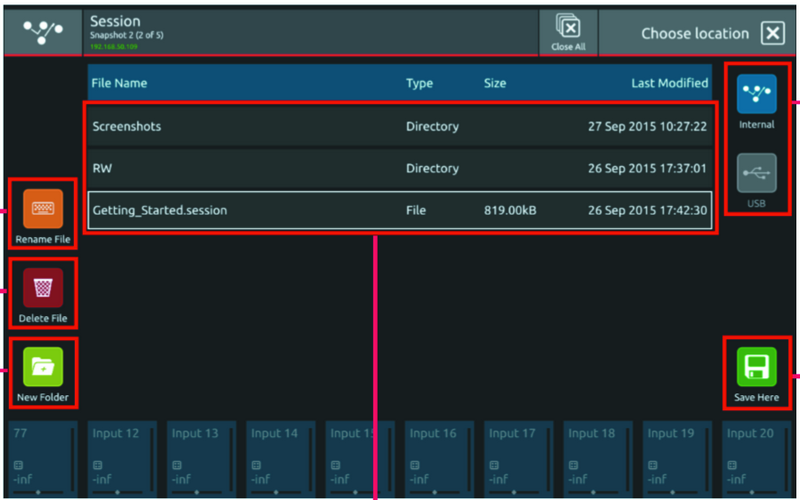
Aux on Faders
เป็นฟรีเจอร์ที่ใช้กำหนดค่า Sampling rate ที่เราต้องการ ซึ่งมีให้เลือก 2 ค่าคือ 48kHz และ 96kHz คือเสียงที่ส่งมาก็รับได้หมด เหมือนบอร์ดเปิดประตูเอาไว้ แต่ถ้าสูงกว่า 96kHz จะรับไม่ได้ ถ้าบอร์ดตั้งไว้ที่ 96kHz มันจะปล่อยออกไปที่ 96kHz ทันที ซึ่งจะดีในแง่ของอิน พุตที่เป็นอะนาลอกมันจะคอนเวิร์สให้เลย ในขณะที่เป็นสัญญาณดิจิตอลต้นทางควรจะแปลงให้เท่ากับค่า Sampling rate ปลายทาง นั่นคือค่าที่เลือกบนบอร์ดนั่นเอง เพื่อให้ค่า Sampling rate มันเกิดการ Sync กัน ตัวบอร์ดจะเลือกได้เพียง 2 ย่าน และส่วนใหญ่จะนิยมใช้กันที่ค่า 96kHz จะเห็นว่าบอร์ดนี้แม้ Sampling rate ต้นทางไม่ตรงกับปลายทางมันก็ยังรับ แต่บางบอร์ดมันจะไม่รับเลย หรือถ้ารับมาเสียงอาจจะบี้ ทำนองนั้น ในกรณีที่เลือกค่า Sampling rate เป็น 96kHz บางฟังก์ชันจะถูกลดทอนลง เพราะเครื่องต้องจัดสรรทรัพยากรบางส่วนไปโพรเซสค่า Sampling rate 96kHz เช่น ปกติมันรับได้ 48 แชนเนลในทางดิจิตอล อันนี้รวมสเตจบ็อกซ์เข้าไปด้วยจะเป็น 32 แชนเนล ซึ่งพอเลือกค่า 96kHz มันจะรับได้ 28 แชนเนล หายไป 4 แชนเนล คือมันต้องกันทรัพยากรเพื่อไปรันแชนเนลต่างๆ ให้เสถียรที่สุด
หากเราเลือกค่า Sampling rate ต่ำๆ ก็จะได้จำนวน I/O มากหน่อย แต่ถ้าเลือก Sampling rate สูงๆ ก็จะได้ I/O จำนวนน้อยลง ในกร ณีที่ต้องการเพิ่มเอฟเฟ็กต์ในลักษณะการใช้ปลั๊กอินคอมพิวเตอร์ ก็ต้องซื้อการ์ดออปชันเสริม แล้วเชื่อมต่อกับเอฟเฟ็กต์ DiGiGrid ซึ่งการ์ดตัวนี้จะคอนเน็คสัญญาณไปเข้าตัว DiGiGrid แต่บอร์ด S21 ส่วนใหญ่จะยึดรูปแบบการใช้งานอะนาลอกเป็นแกนหลัก แต่จะเด่นกว่าอะนาลอกในเรื่องการย้ายพวกเราท์ติ้งสัญญาณ การใช้ Matrix การจัดซีนมากกว่า ที่สำคัญรองรับ I/O ดิจิตอลได้ถึง 48 แชนเนล และรองรับการบันทึกเสียงได้ สามารถอัพเกรดให้เชื่อมต่อกับออดิโอเน็ตเวิร์กได้ แต่กลับกลายเป็นว่าคนมักจะกลัวดิจิตอลมิกเซอร์ยี่ห้อ Digico อาจจะเป็นเพราะว่าเคยเจอตัวใหญ่ อย่างตัว SD7, SD9 ตัวเบอเริ่ม แต่ว่าต่อไปนี้อาจจะกลัวน้อยลง เพราะเราเป็นตัวแทนผู้นำเข้าอย่างเป็นทางการ มีปัญหาอะไรสามารถโทรเข้ามาปรึกษาปัญหา หรือแนวทางการใช้งานต่างๆ ได้
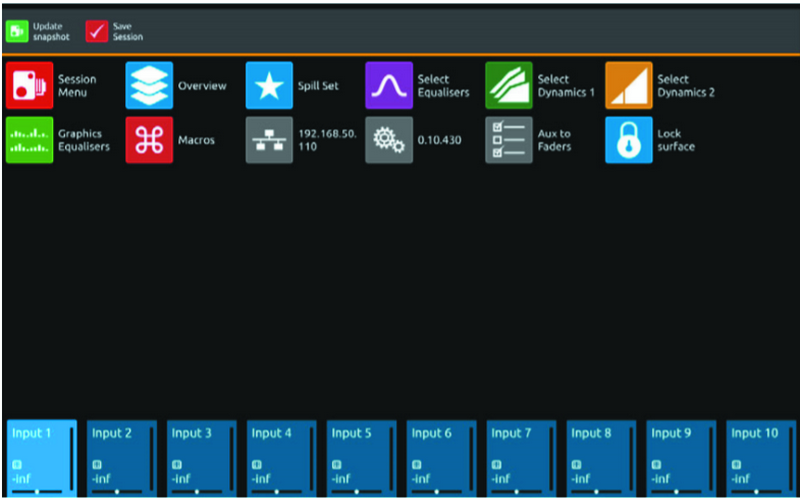
Macros
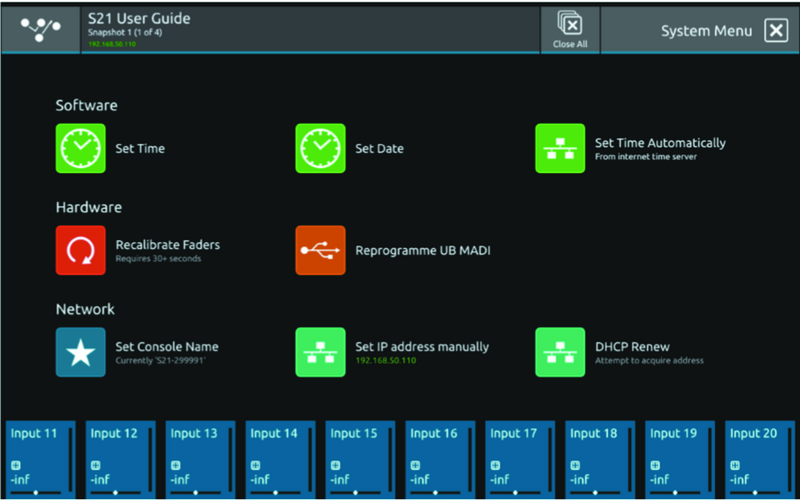
System Menu
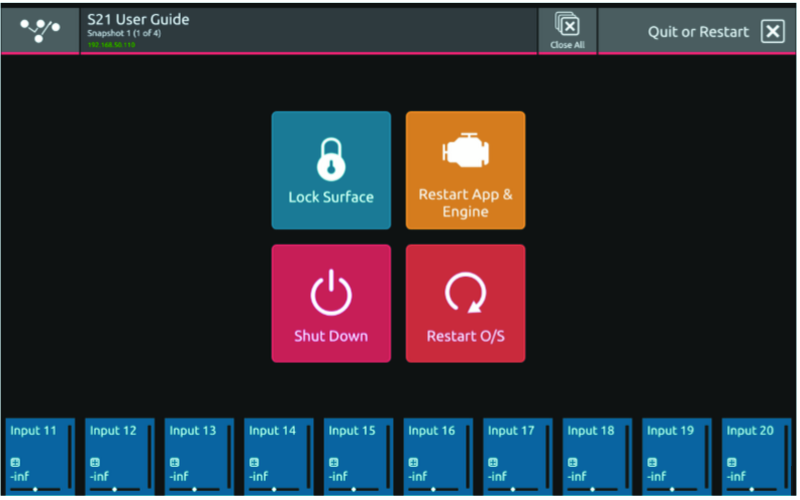
Restart & Shutdown
Aux on Fader เวลาเราเลือก Aux ขึ้นมามันก็จะ Select Aux แต่ว่ามันอาจจะไม่สนุก ปกติมันต้องหมุน knob ได้ ในกรณีที่เราเลือกเป็น Aux on Fader ปุ๊บ Aux มันก็จะขึ้นไปอยู่ข้างบน ลักษณะคือเป็นการสวิตช์ระหว่าง knob และ Fader ซึ่งจะใช้ในแง่การควบคุม ซึ่ง knob ก็ยังคงใช้ได้อยู่ เพียงแต่ว่าจะสามารถใช้ Fader ได้ด้วย เปรียบไปก็เหมือนโวลุ่มของ Aux นั่นแหละ บางคนใช้มิกซ์มอนิเตอร์จาก Aux ถ้ามีเครื่องดนตรีเยอะๆ แทนที่จะมานั่งหมุนๆ เราอาจจะใช้เฟดเดอร์ช่วยเพื่อให้เกิดความสมูธของเสียงมากกว่า ในกรณีถ้าจะ Direct Out มันอยู่ที่ความต้องการของผู้ใช้ อย่างสเตจบ็อกซ์เราต้องมองว่ามันเป็นตัวเสริม ซึ่งแน่นอนเราต้องซื้อเพิ่ม หลักๆ เนี่ยก็ทำงานเหมือนกัน แค่มันมาเพิ่มอินพุตและเอาต์พุตแค่นั้นเอง ทีนี้ฝั่งสเตจบ็อกซ์มันมีเอาต์พุต เราสามารถที่จะสั่งไปเอาต์ตรงนั้นได้ ไอเดียก็คือมันนำสัญญาณเข้ามาไวริ่ง (Wiring) อยู่ในตัวมันเองอยู่แล้ว พอเราต่อสเตจบ็อกซ์ปุ๊บมันจะกลายเป็นส่วนหนึ่งของบอร์ดไปโดยปริยาย
ทีนี้กรณี Direct Out ของบอร์ดอะนาลอก อย่างเรารับสัญญาณไมค์หรือไลน์เข้ามา เราสามารถที่จะนำสัญญาณนั้นไปใส่ไว้ที่แชนเนลอื่นๆ ได้ ซึ่งตัวบอร์ดเนี่ยสามารถเลือกอินพุตซ้ำกันได้ สมมติว่าเราทำกลองทอมมีสองใบใช่มั้ย แต่อยากได้ 4 เสียง เราแค่สั่งให้อินพุตของไมค์ 1 มาเข้าแชนเนลที่ 1 ส่วนไมค์ที่ 2 ก็มาเข้าที่อินพุตที่ 2 พอแชนเนลที่ 3 ก็ดึงเสียงอินพุตจากไมค์ 1 มาอีก ส่วนแชนเนลที่ 4 ก็ดึงเสียงจากไมค์ตัวที่ 2 เท่ากับว่าได้ทอมจากซอร์ส 2 ไมค์สามารถปรับแต่งได้เป็น 4 เสียง ถ้าเป็นบอร์ดอะนาลอกเราจะต้องทำ Direct Out ของแชนเนลนั้นๆ มาเข้าที่แชนเนลปลายทางที่เราต้องการ เหตุผลเพราะมันมีอินพุตเดียว ตรงนี้มันก็เหมือนซัม (Sum) สัญญาณมา อย่างบอร์ด S21 ทุกอย่างมันเป็นดิจิ ตอล ดังนั้นการทำงานมันจะดึงสัญญาณเชื่อมถึงกันได้หมด ซึ่งมันจะซัมได้ตลอด ถ้าเกิดเราอยากจะทำกระเดื่องเป็น 2 แชนเนล เราทำแชนแนลนึงเป็นกระเดื่องธรรมดา อีกแชนเนลเป็นซับคิก (Sub Kick) ทอมอีก 4 แชนเนล ถ้าเกิดเราทำ Direct Out ตามไอเดียของ S21 มันจะเสียจำนวน Out ไปโดยใช่เหตุ สิ้นเปลืองไปโดยใช่เหตุ เพราะมันมีเอาต์จำนวนจำกัด สู้เราซัมสัญญาณอินพุตดีกว่า เราก๊อปปี้สัญญาณอินพุตเข้ามาได้หมด เอาง่ายๆ ไมค์ตัวเดียวเข้า 40 แชนเนลก็ยังได้ และอีกฟรีเจอร์นึง ถ้าเป็นบอร์ดอะนาลอกมักจะมีในบอร์ดรุ่นใหญ่ นั่นคือปุ่มกลับเฟส หรือปุ่ม Inverse Polarity
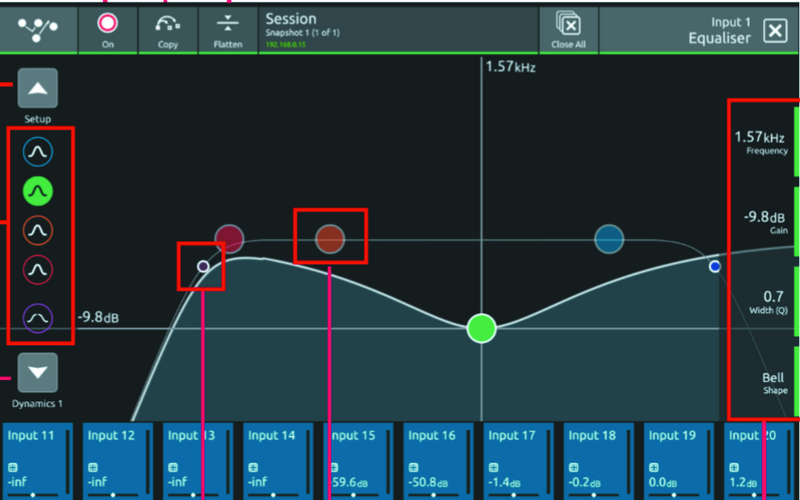
EQ
ฟังก์ชันถัดไป Macros ใช้สำหรับสร้าง Macros คือเป็นลักษณะไอคอนคำสั่งลัด ไอเดียก็คือฟังก์ชันไหนที่เราคิดว่าเราใช้งานบ่อยๆ เราสามารถสร้างไอคอนเป็นทางลัดได้ ซึ่งจะอยู่ภายใต้คำสั่ง Macros นี่แหละ โดยสร้างเป็นปุ่มพิเศษ ง่ายๆ มันก็เหมือนชอร์ตคัตของไอคอนที่อยู่หน้าจอเดสก์ท็อปของคอมพิวเตอร์นั่นเอง วิธีการสร้างก็ง่ายๆ เลย แค่ลากๆ ไปวางด้านบนก็เสร็จเลย อย่างถ้าเป็นฟังก์ชัน Aux to Fader เราอาจ จะใช้บ้างไม่ใช้บ้าง เราอยากใช้ไดนามิกหรือจะเป็นอัพเดรด Snapshot หรือจะเป็นเอฟเฟ็กต์เมนู อยากได้ฟังก์ชันไหนลากไปวางได้เลย ตรงนี้มันจะสะดวกเป็นเหมือนคีย์ลัดนั่นแหละ แล้วยังมีพวกเอฟเฟ็กต์แร็ค ซึ่งเมื่อสักครู่เราก็เห็นไปแล้ว ซึ่งเราจะใส่ได้ทั้งหมด 8 แร็ค ส่วนใหญ่เอฟเฟ็กต์จะหนักไปทางรีเวิร์บกับดีเลย์ เพราะว่ามิกเซอร์มันเหมาะกับงาน PA งานไลฟ์ซาวด์นะ ซึ่งจำเป็นต้องใช้เบสิคพวกนี้ แต่สำหรับพวกเอฟเฟ็กต์บางตัวก็ไม่มีอย่าง De-Esser จะไปอยู่ในเกต แต่ถ้าเป็นรุ่นใหญ่ๆ อย่าง SD11 ก็จะมีเอฟเฟ็กต์ครบครันกว่า โดยสรุปแล้วเอฟเฟ็กต์หลักๆ ของ S21 จะมีรีเวิร์บ ดีเลย์ คอมเพรสเซอร์ เกต EQ ซึ่งทั้งหมดก็เป็นตัวพื้นฐานหลัก ถ้าเป็นบอร์ดรุ่นใหญ่จะมีเพิ่มมาให้อีกมากมาย ที่นี่เราขายบอร์ดทุกรุ่น แต่ของที่มีมาโชว์เนี่ยจะมีจำนวนจำกัด เพราะเราจะทำตลาดลักษณะ Made by order คือถ้ามีลูกค้าสั่งเราค่อยนำเข้ามาขาย ส่วนบางรุ่นที่นำ เข้ามาเป็นตัวเดโม ที่เป็นตัวโชว์บางตัวก็อยู่ บางตัวก็ไม่อยู่ ซึ่งถ้าอยากเล่นต้องนัดกันอีกที
สำหรับกราฟิก EQ มี 40 ก้าน ใส่ได้ 16 ตัว เวลาเล่นก็ต้องเลื่อนเอา 2 หน้าจอ ถ้าเป็นมอนิเตอร์ก็จะใช้เยอะหน่อยคือ Insert เข้ามาเป็นสล็อตจะเหมือนในคอมพิวเตอร์หน่อย ปกติคนทั่วไปก็ทำงานบนคอมพิวเตอร์บ่อยๆ กันนะ ซึ่งจริงๆ มันคือหลักการเดียวกับดิจิตอลมิกเซอร์นี่แหละ แต่พอมาเจอดิจิตอลมิกเซอร์จริงๆ ก็พากันตกใจกันยกใหญ่ ทั้งๆ ที่ของพวกนี้ เราใช้กันมาหลายปีแล้วนะ เป็นสิบกว่าปีแล้ว บางท่านเติบ โตมากับสายดิจิตอล แต่บางท่านเติบโตมาจากสายอะนาลอก ไม่เคยผ่านคอมพิวเตอร์ พอกระโดดใส่ดิจิตอลก็กลัวกัน เอาเข้าจริงๆ ดิจิตอลไม่ ได้น่ากลัวอย่างที่คิด คือคอนเซ็ปต์ของผู้ผลิตทุกเจ้า คิดยังไงก็ได้ให้คนใช้งานง่ายๆ ผมคิดว่าทุกเจ้าเค้าคงคิดคอนเซ็ปต์เดียวกัน มันอาจจะมีข้อ จำกัดบางอย่าง ที่มันไม่สามารถทำให้ง่ายไปกว่านี้ มันอาจจะมีปัจจัยอื่นๆ ผมก็ว่าเอะ มันไม่สามารถใส่ได้จอสองจอ เพราะมันจะเพิ่มต้นทุน ผมไม่สามารถใส่ปุ่มได้เยอะๆ เพราะผมต้องการที่น้อย บางทีมันก็มีปัจจัยหลายอย่างที่มันทำไม่ได้ในบางเรื่อง ทำได้ง่ายสุดแค่นี้แล้ว ถ้าง่ายกว่านี้ทำไม่ได้แล้ว ผมคิดว่าทุกเจ้ายังไงเขาก็อยากให้คนใช้งาน ถ้าเราใช้ยิ่งยากคนยิ่งหนีหมด สำหรับมิกเซอร์รุ่นใหญ่ๆ จะเป็นลักษณะ by order อย่างที่กล่าวไป และจะมีส่วนที่ลูกค้าซื้อไปแล้ว ถ้าใครอยากดูรุ่นใหญ่ๆ แนะนำตามไปดูกับ พี่ป๊อก Mr.Team Production
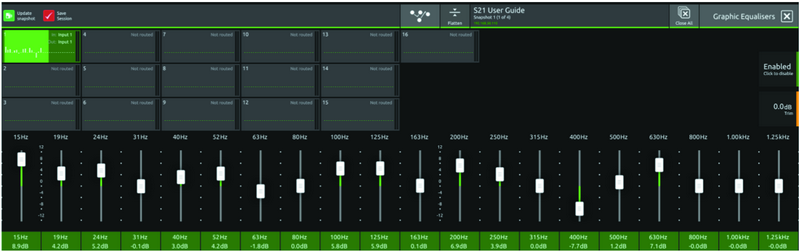
Graphic EQ
สำหรับ System ก็คือหน้าเหมือนคอมพิวเตอร์ทั่วไป จะตั้งนาฬิกา เซต Latency เซตเวลา เซต DMI สล็อต ก็คือว่าใช้เช็คในเครื่องว่ามันต่ออยู่สล็อต เราสามารถอัพเดทได้หมด ถ้านำการ์ดออปชันมาเสียบปุ๊บมันจะมองเห็นทันที คอนเซ็ปต์แบบ Plug-and-Play แล้วก็มีเซตคอน โซลแล้วตั้งชื่อของบอร์ดที่เราต้องการ สามารถตั้ง IP Address (ในกรณีที่เซตอัพบนระบบออดิโอเน็ตเวิร์ก) ได้ ส่วน Diagnostics (การวินิจฉัย) จะเป็นตัวบอกว่าเป็นบอร์ดรุ่นไหน เฟิร์มแวร์เวอร์ชันอะไรที่อยู่ในเครื่อง เป็นตัวระบุสเตตัสเครื่อง
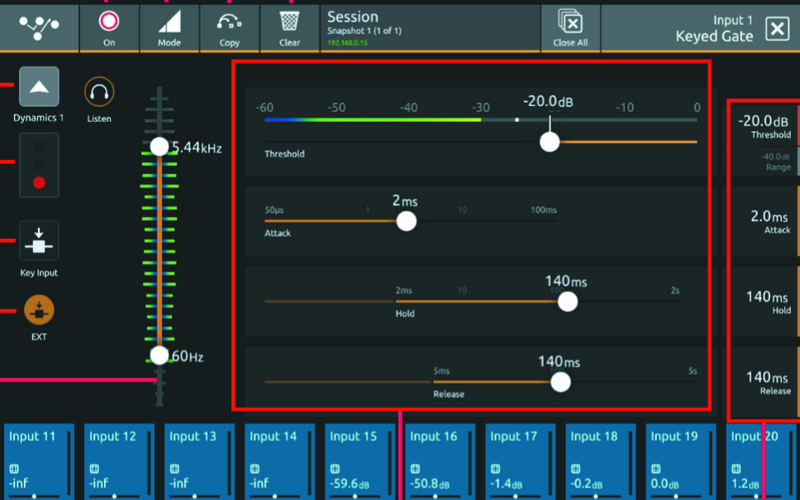
Keyed Gate
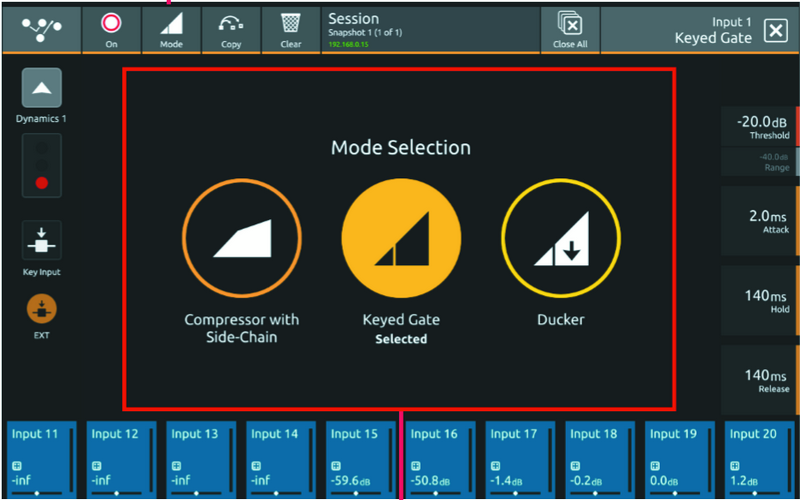
Select Mode
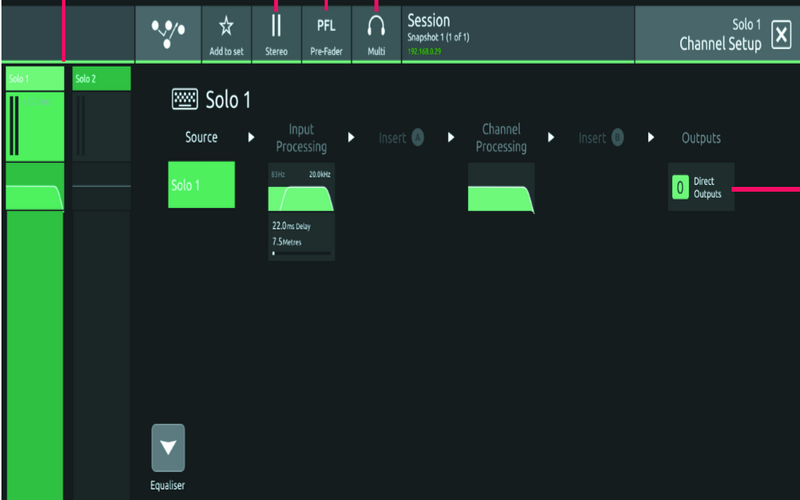
Solo Channel Setup
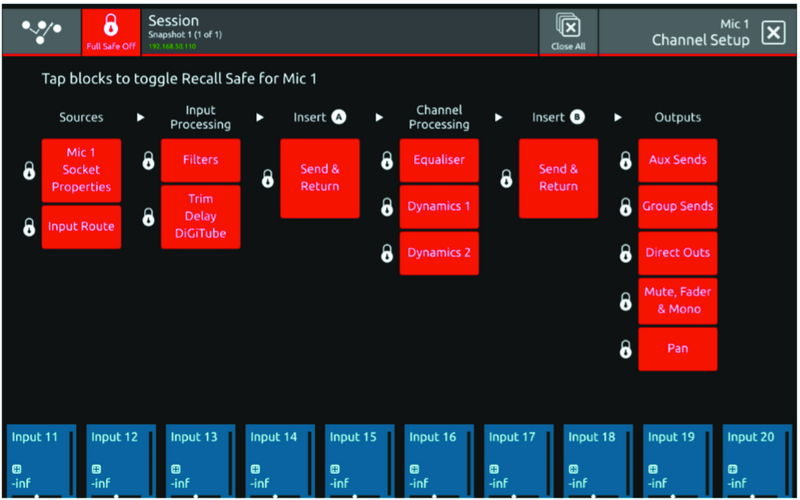
Full Safe On/Off
ที่มาจากโรงงานแท้ๆ ก็จะมีตัวเครื่อง ส่วนเฟิร์มแวร์ก่อนจะส่งถึงมือลูกค้าเรา ทางบริษัทของเราจะเช็คก่อน เพื่อตรวจสอบว่าเฟิร์มแวร์มันถูกอัพเดทมาหรือยัง หากยังไม่ได้อัพทางบริษัทก็จะอัพรุ่นล่าสุดให้ ในเบื้องต้นเราจะแกะกล่องเทสให้ลูกค้าก่อน ทุกอย่างก่อนที่ลูกค้าจะมารับอุปกรณ์เชื่อมต่อต่างๆ จะมีการเช็คให้หมด เพื่อดูว่ามันอะไรเสียหายตรงไหน อุปกรณ์อื่นๆ ที่มาจากโรงงานจะไม่มี จะมีเฉพาะตัวเครื่องล้วนๆ กับสายไฟหนึ่งเส้น แล้วก็มีผ้าคลุม แล้วก็มีฮาร์ดเคสให้ฟรี ส่วนพวกสายสัญญาณอื่นๆ ถือเป็นออปชันต้องซื้อแยกต่างหาก ทีนี้มีอีกส่วนที่น่าสน ใจเพิ่มเติม เราจะเห็นปุ่มๆ นึง อันนี้แน่นอนใช้เลือกหน้า บังเอิญในเคสนี้ปกติมันจะไม่มีสี แต่มันถูกเซตไว้มันเลยมีสี ปุ่มพิเศษจะใช้โชว์หน้าทั้ง หมด ปกติเราจะเห็นเฉพาะหน้าเฟดเดอร์ใช่มั้ยครับ ทุกอย่างที่มันโชว์บนเฟดเดอร์ มันจะมาโผล่ที่หน้านี้ อะไรตรงไหนมันเป็นเหมือนตัวบอกตำ แหน่งของเฟดเดอร์ มันเรียก Position Setup อะไรสักอย่าง ในตัวมันไม่มีชื่อเรียก แต่ผมจำศัพท์มาจากรุ่นก่อน มันจะมีมันจะบอกเราว่า แชน เนล 1 แชนเนล 2 ทำอะไรอยู่ อยู่ตรงไหนหน้าไหน สมมติมันอยู่ที่หน้าหนึ่งเราก็เลือก แล้วถัดไปเป็นหน้าสอง เลื่อนไปก็เป็นสาม-สี่ ไล่ได้สูงสุดแปดหน้า เราก็กดเลือกจะย้ายแทร็กไหนไปไว้ตรงไหนก็ได้ มันสามารถลากข้ามจอมาได้เลย จะเห็นว่าเราสามารถที่จะเมนเนจความสวยงามบนหน้าจอด้วยตัวเอง หรือว่าจะเมนเนจการใช้งานในการเข้าถึง
บางทีเราใช้แค่ 8 แชนเนลเองใช่มั้ย กว่าที่จะเลื่อนไปถึงหน้ามาสเตอร์ก็เลื่อนกันไปหลายหน้า เขาเรียกว่าเลเยอร์ ซึ่งกว่าจะถึงตรงนั้นก็ปาเข้าไป 4 ชั้นหรือ 4 เลเยอร์ ทีนี้เราแก้ปัญหาแบบว่าแปดแชนเนลนี้ เราดึงมาสเตอร์มาวางๆ ใกล้ๆ กันเลย วางที่หน้าเดียวจบ ซึ่งบอร์ดนี้จะมีทั้งหมด 4 เลเยอร์ แต่ 4 เลเยอร์มันมี 2 จอมันก็เลยสั้นลง ข้อดีคือในเลเยอร์ที่หนึ่งเราสามารถดึงแชนเนลอะไรมาใส่ก็ได้ แล้วแต่สไตล์การทำงานของแต่ละคน นอกจากนั้นเรายังสามารถที่จะเลือกปุ่ม หรือแชนเนลพิเศษที่เราใช้บ่อยๆ ถ้าปุ่มไหนใช้บ่อยๆ เราก็ใช้ปุ่มนั้น เช่น แชนเนล Solo ทุกอย่างทำได้หมดด้วยวิธีจิ้มแล้วก็ลาก จิ้มแล้วลากง่ายๆ เวลาที่อยู่หน้า edit เราต้องกลับไปอีกหน้า ซึ่งแต่ก่อนมันไม่มี เวลาที่เราจิ้มแล้วลากไป แบบนี้จะทำให้เราเข้าถึงแชนเนลต่างๆ สะดวกสบายขึ้น เราสามารถจัดแชนเนลหรือรูปแบบที่คิดว่าเราทำงานสะดวก มันก็ทำให้ทำงานได้เร็วขึ้น ปกติเวลาเราเซตมันจะขึ้นมาทับอีกแชนเนลนึง พอเราเลื่อนปุ๊บมันก็จะถูกทับไป
ในกรณีที่จะนำไปใช้กับ DiGiGrid จะต้องมีการ์ดออปชันติดตั้ง (ต้องซื้อเพิ่ม) ซึ่งที่นี่เป็นตัวแทนขาย ส่วนซอฟต์แวร์ Waves ทาง Mr.Team เป็นคนดูแล จริงๆ ถ้าจะซื้อสินค้า ซื้อผ่าน Mr.Team ก็ได้ แต่พอดีถ้าเป็นซอฟต์แวร์ Waves ทางนั้นเขาจะสต็อก License ไว้ขายส่วน นึง ดังนั้นถ้าเป็นเรื่องซอฟต์แวร์ทางนั้นจะคล่องกว่า แต่ทางเราจะเน้นหนักทางฮาร์ดแวร์มากกว่า อีกฟรีเจอร์นึงซึ่งผมคิดว่ารุ่นอื่นน่าจะมี ก็คือตัว Solo แชนเนล เป็นยังไง ปกติเวลาเรากดปุ่ม Solo มันก็จะดังเข้ามาในหูเฉพาะแชนเนลที่กดปุ่มนี้ แต่อันนั้นเรียกว่า Solo เดี่ยว แต่ตรงนี้พิเศษหน่อยคือเขาให้มาสองอัน ในไลน์ Solo เนี่ยเราสามารถ EQ ได้ เราสามารถ Send เอาต์พุตได้ ถ้ามันเอาต์พุตได้ มันไม่ใช่แค่ Solo ที่หูอย่างเดียวแล้วสิ ใน Solo เองสามารถที่จะปรับแต่งอะไรได้ คือมันไม่ใช่แค่บายพาสเดี่ยวๆ มันส่งออกไปข้างนอกได้ มันสวิตช์ไปอีกแชนเนลนึงเลย สมมติว่า มีนักร้องและวงดนตรีที่เล่นอยู่ 20 ชิ้น นักร้องต้องการฟังแต่เสียงเปียโนและเสียงร้องของเขาอย่างดียว กลายเป็นว่าถ้า Send เอาต์พุตออกไป ก็ใช้แทร็ก Solo นี้กด คู่นั้นก็กด Solo ไว้ แล้วส่งออกไปเอาต์หนึ่งไปให้เขา ทำนองนี้นะ นั่นคือเสียงเขาและเสียงเปียโนอย่างเดียว หูฟังอีกข้างก็ฟังเฉพาะเสียงมอนิเตอร์บนเวที
สรุปว่ามันสามารถเลือก Solo ได้มากขึ้นกว่าเดิม สั่งให้ไปออกที่ไหนก็ได้ อีกตัวอย่างนึง เป็นทอล์คแบ็กก็ได้ มันเสมือนทำงานเป็นทอล์คแบ็กเลย ต้องการจะคุยกับคนบนสเตจเลือก Solo ให้มันไปออกตู้ไหนก็ได้ แล้วทีนี้มันมีให้สองอัน อย่างน้อยเราก็เลือกเป็นสองอย่างไว้ มี pre-fader, post-fader, master fader อะไรทำนองนี้ อันนึงเลือก pre ละกัน อีกอันเลือก Master จะได้ไม่ต้องปรับไปปรับมา หรือว่า Solo 1 ไปออกตู้นี้ ส่วน Solo 2 ไปออกอีกตู้ ไอเดียทำนองนี้ เราอยากให้ห้องมิกซ์มอนิเตอร์ พูดคุยแบบว่าให้ได้ยินแค่เขาคนเดียว เราก็จิ้มที่ Solo 2 ก็เข้ามอนิเตอร์ แทนที่จะกด Solo แล้วไปดังเฉพาะบนเวทีทั้งหมด ตรงนี้จะไม่ใช่แบบนั้น ในแชนเนลเราสามารถที่จะเลือกได้ว่าเป็น Solo 1 หรือ 2 หรือสั่งให้ Solo ทั้งคู่ กรณีเราอยากให้ออกเฉพาะ Solo 1 ที่เราตั้งไว้ให้ไปออกบนเวที ส่วน Solo 2 ไปออกที่ห้องแต่งตัว หรือเราจะสั่งให้ออกพร้อมกันก็ได้ ส่วนช่องเสียบหูฟังจะอยู่ด้านล่างฝั่งขวามือ สามารถใช้ได้ทั้งแจ็คขนาด 1/4, 1/8...
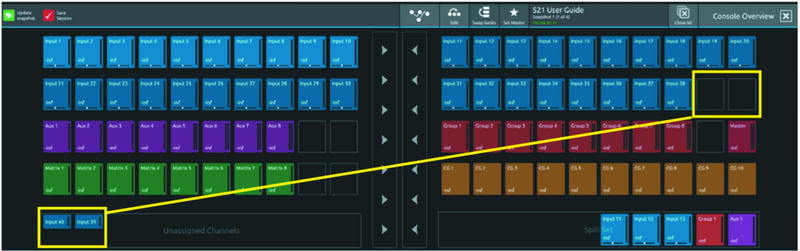
Console Select
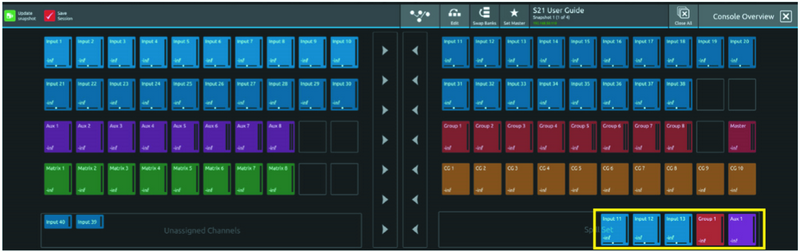
Spill Set
สำหรับ Digico หลายๆ คนก็พูดมาหนาหูว่า เสียงมันดี ปรับง่าย อย่าง EQ พอปรับแล้วเสียงมันเนียนมันมีการแอคตีฟต่อย่านความถี่ที่เราปรับ บางยี่ห้อเวลาปรับไปจนเท่าไหร่ความถี่ก็ยังไม่เปลี่ยน สุดท้ายก็อาจจะมีข้อด้อยนิดหน่อย คือมันไม่ได้ลิงค์เฟดเดอร์ ซึ่งปกติรุ่นใหญ่ๆ มันจะมีลูกเล่นตัวนี้ให้ สามารถที่จะทำแก๊งค์เฟดเดอร์ได้ สั่งให้ลิงค์เฟดเดอร์ พอขยับตัวแม่ ตัวลูกที่ตั้งลิงค์ไว้มันก็วิ่งตาม
ตัวนี้มันกลายเป็นเราต้องแก้ปัญหาด้วยการไปใช้ Group แทน ซึ่งตัวลิงค์เฟดเดอร์ไอเดียมันก็คือ Group นั่นแหละ เพียงแต่ว่าเราไม่เห็นหน้าในแบบกายภาพ ปกติการจะลิงค์เฟดเดอร์ให้มันเป็นแก๊งค์เนี่ย ไอเดียคือเราต้องสร้าง Group คอนโทรลมันขึ้นมา พอเลื่อนปุ๊บมันก็ลงตาม แต่ตัวบอร์ดรุ่นนี้เราไปสั่งใน Group คอนโทรลมันก็ตอบสนองแต่เรามองไม่เห็นเฟดเดอร์เลื่อนขึ้นลงแค่นั้น มันทำงานแบบประมวลผลภาย ในอย่างเดียว ผมเข้าใจว่ารุ่นใหญ่เขาทำให้เห็น มันจะได้เพิ่มความชัวร์ของคนใช้ ผมเลื่อนแล้วมันลงจริง แต่พอเป็นรุ่นเล็กๆ เนี่ยเหมือนเขาลดไซด์มันลงมา หน้าที่การทำงานยังเหมือนเดิม เพียงแต่การทำงานจะมองไม่เห็นในทางกายภาพ ซึ่งพวกรุ่นใหญ่ๆ จะโชว์ให้เห็น ทำงานหน้าที่เดียวกัน และข้อด้อยอีกอันคือ มันไม่สามารถเล่นไฟล์มีเดียผ่านโปรแกรมทั่วไปบนวินโดวส์โดยตรงได้ ยกเว้นซอฟต์แวร์เวิร์กสเตชัน อย่าง Cubase, Nuendo, Logic, Pro Tools ถ้าหากมันส่งผ่าน MADI ได้ก็จบข่าวแล้ว ตรงนี้อาจจะต้องหาออดิโออินเทอร์เฟซมาเชื่อมต่อต่างหากก็ได้ เพื่อส่งสัญญาณไลน์อินไปเข้าบอร์ด สมมติว่ามันเป็นออดิโอธรรมดาหรือไฟล์วิดีโอมันไม่สามารถอ่านผ่าน MADI ได้ หากเรานำมารันบนเวิร์ก สเตชัน มันก็จะทำการ Encode สัญญาณผ่านไดรเวอร์ของมัน แยกเอาต์พุตเป็นมัลติแทร็กออกมาให้ จากซัมมิ่งออดิโอก็แยกเป็นซ้ายหนึ่งขวาอีกหนึ่ง
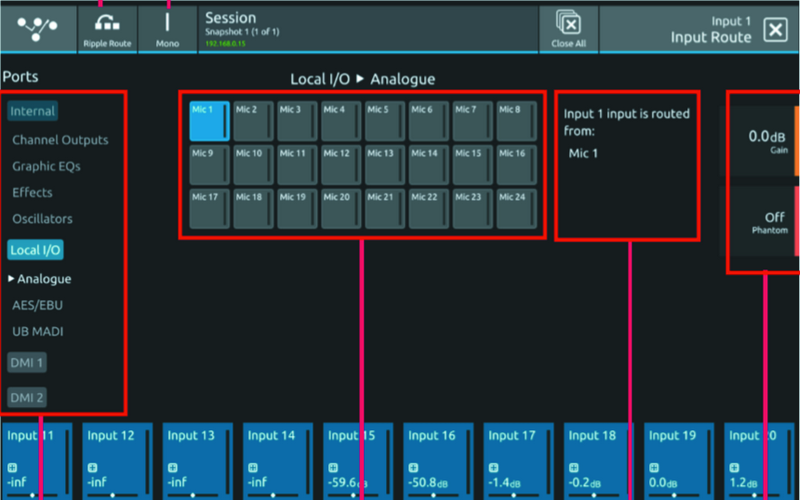
Input Route
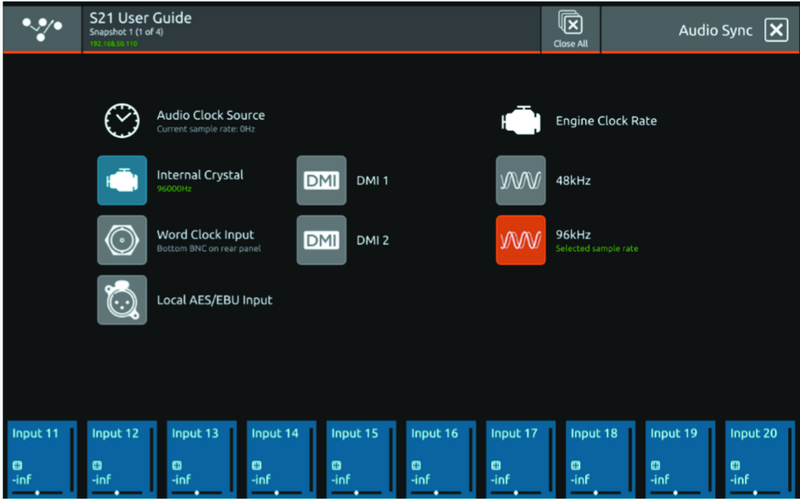
Setup DMI Card
ผู้เขียนขอจบเนื้อหา “แกะกล่องลองใช้” ไว้แต่เพียงเท่านี้ หลังจากได้ลองเล่นเกือบ 3 ชั่วโมง รู้สึกได้เลยว่าบอร์ด S21 เป็นดังสโลแกน “มิกเซอร์คุณภาพสูงเหนือจินตนาการ ในราคาที่คุณสามารถเป็นเจ้าของได้” สำหรับข้อมูลทางเทคนิคของบอร์ด S21 รองรับ 46 busses แบ่งเป็นชุดที่สามารถโยกย้ายได้ 16 ช่องแบบโมโนหรือสเตอริโอ มีสเตอริโอมาสเตอร์ 2 ช่อง และ Solo บัสอีก 2 สเตอริโอ หรือ 4 โมโน และ 10x8 Matrix มี DigiTuBes อีก 4 ช่อง โอกาสต่อไปหากมีอะไรเด็ดๆ จะนำเสนอเพิ่มเติมอีกที...
สุดท้ายขอขอบคุณทีมงาน บริษัท ฟิวชั่น ฟาร์ อิสท์ ที่ให้การต้อนรับเป็นอย่างดี รวมถึงให้การสนับสนุนนิตยสาร Sound & Stage มาตั้งแต่ต้นโดยไม่เคยว่างเว้นเลย
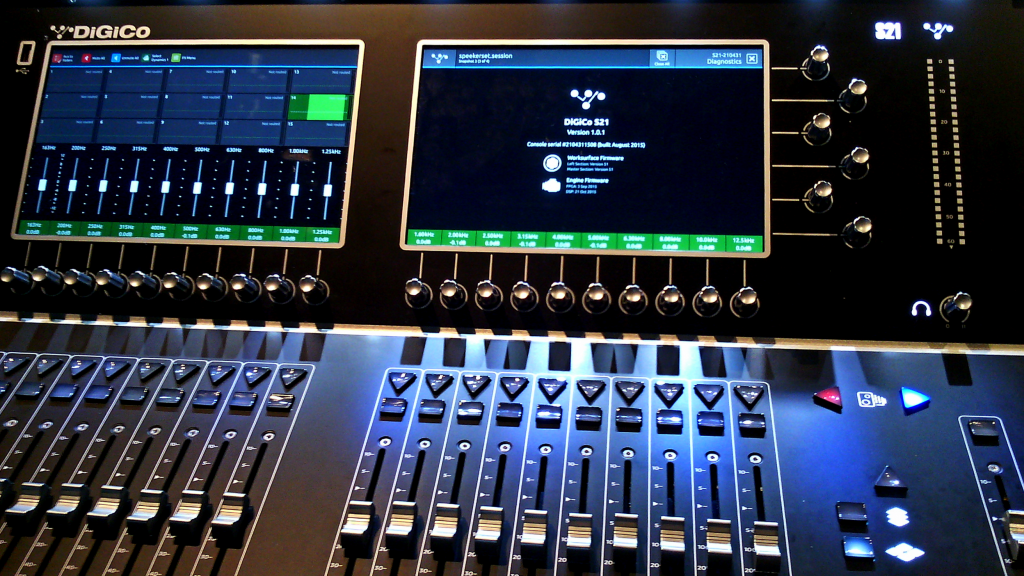

สนใจรายละเอียดอื่นๆ ติดต่อสอบถามได้ที่
บริษัท ฟิวชั่น ฟาร์ อิสท์ จำกัด (RCA โซน F)
23/92-94 ซอยศูนย์วิจัย ถ.พระรามเก้า บางกะปิ ห้วยขวาง กทม. 10310 โทร. 02-641-45-45
เว็บไซต์ www.fuzion.co.th
สงวนลิขสิทธิ์ ตามพระราชบัญญัติลิขสิทธิ์ พ.ศ. 2539 www.thailandindustry.com
Copyright (C) 2009 www.thailandindustry.com All rights reserved.
ขอสงวนสิทธิ์ ข้อมูล เนื้อหา บทความ และรูปภาพ (ในส่วนที่ทำขึ้นเอง) ทั้งหมดที่ปรากฎอยู่ในเว็บไซต์ www.thailandindustry.com ห้ามมิให้บุคคลใด คัดลอก หรือ ทำสำเนา หรือ ดัดแปลง ข้อความหรือบทความใดๆ ของเว็บไซต์ หากผู้ใดละเมิด ไม่ว่าการลอกเลียน หรือนำส่วนหนึ่งส่วนใดของบทความนี้ไปใช้ ดัดแปลง โดยไม่ได้รับอนุญาตเป็นลายลักษณ์อักษร จะถูกดำเนินคดี ตามที่กฏหมายบัญญัติไว้สูงสุด